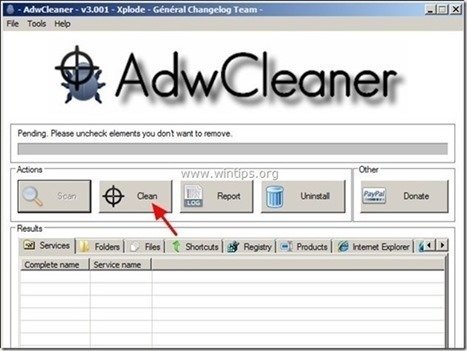Innehållsförteckning
“ Säker PC-renare " ( www.securebitin.com ) är en oseriös antivirusprogramvara som hamnar på din dator som en medföljande mjukvara när du laddar ner och installerar annan gratis programvara från Internet. När " Säker PC-renare " är installerad på din dator, körs den vid start av Windows och ber dig att ange (köpa) en serienyckel för att aktivera programmet. Säker PC-renare "ser legitimt ut, men om du vill avinstallera programmet från datorn (Kontrollpanelen > Lägg till/ta bort program) fryser datorn och det enda sättet att få igång datorn igen är att stänga av den med hjälp av strömbrytaren.
Om du inte vill köpa " Säker PC-renare " och du vill ta bort programmet från din dator, följ instruktionerna nedan:


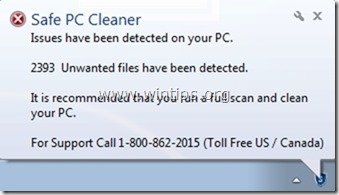 Hur avinstallerar man " Säker PC-renare " Rogue Antivirus programvara från din dator.
Hur avinstallerar man " Säker PC-renare " Rogue Antivirus programvara från din dator.
Steg 1: Avsluta " Säker PC-renare " pågående process.
Meddelande. Om du har problem med att avinstallera Säker PC-renare i Windows Normalläge och starta sedan upp datorn i " Säkert läge med nätverk " och fortsätt med de steg som beskrivs nedan.
- Om du vill starta upp datorn i " Säkert läge med nätverk":
- Starta om din dator Tryck på " F8 " på ditt tangentbord upprepade gånger när datorn startar upp (innan Windows-logotypen visas). När " Menyn Avancerade alternativ i Windows " visas på skärmen, använd piltangenterna på tangentbordet för att gå till " Säkert läge med nätverk" och tryck sedan på "ENTER “.
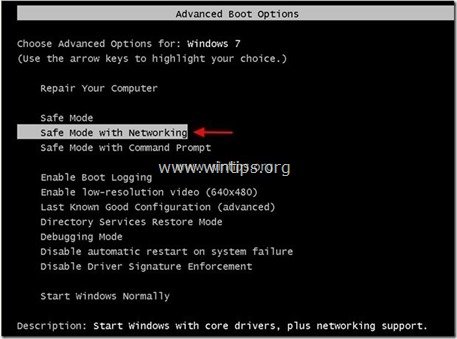
1. Tryck samtidigt på " Ctrl + Alt + Del " tangenterna på tangentbordet.
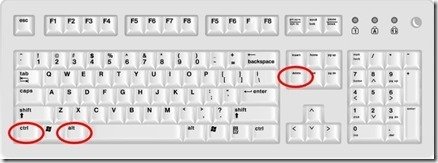
2. Välj " Starta Aktivitetshanteraren ”.

3. På " Processer ", välj följande processer och klicka på " Avsluta processen " -knappen.
- PC Cleaner.exe StartUpAlerts
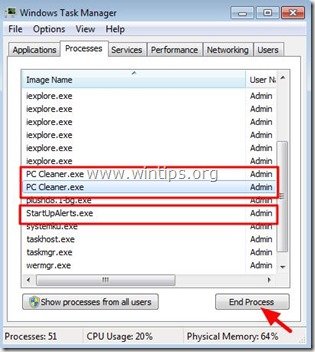
4. Stäng “ Aktivitetshanteraren " och fortsätta till nästa steg.
Steg 2. Avinstallera " Säker PC-renare "från kontrollpanelen.
1. För att göra detta går du till:
- Windows 8/7/Vista: Start > Kontrollpanelen . Windows XP: Starta > Inställningar > Kontrollpanel
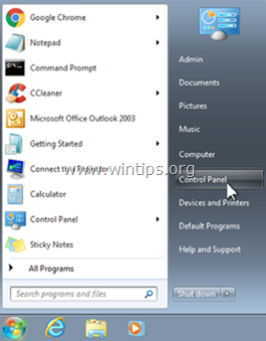
2. Dubbelklicka för att öppna
- Lägg till eller ta bort program om du har Windows XP Program och funktioner om du har Windows 8, 7 eller Vista.

3. I programlistan hittar du och Ta bort (avinstallera) dessa program :
- Safe PC Cleaner Gratis (Secure Bit Technologies Pvt. Ltd.) Något annat okänt eller oönskat program.
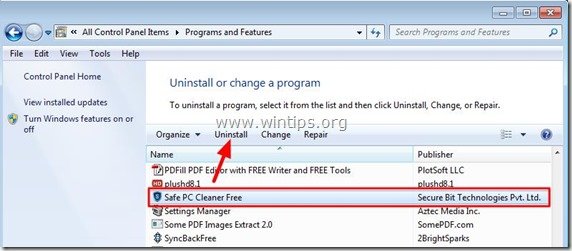
Steg 3: Rengör Adware och oönskade verktygsfält i webbläsaren.
1. Ladda ner och spara verktyget "AdwCleaner" på skrivbordet.

2. Stäng alla öppna program. och Dubbelklicka för att öppna "AdwCleaner" från skrivbordet.
3. Press " Skanna ”.

4. När skanningen är klar trycker du på "Ren " för att ta bort alla oönskade skadliga poster.
4. Press " OK " på " AdwCleaner - Information" och tryck på " OK " igen för att starta om datorn .
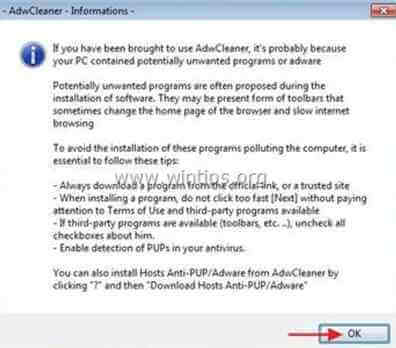
5. När datorn startas om, stäng " AdwCleaner" och fortsätt till nästa steg.
Steg 4. Ta bort skadliga mappar och filer
Meddelande: Du måste aktivera vyn för dolda filer för att kunna utföra den här uppgiften:
- Starta > Kontrollpanel > Mappalternativ . Klicka på " Visa ". Klicka på " Visa dolda filer, mappar och enheter " & Avmarkera " Dölja skyddade operativsystemfiler " Press " OK "
- Hur du aktiverar visning av dolda filer i Windows 7Hur du aktiverar visning av dolda filer i Windows 8
1. Navigera till följande sökvägar och ta bort följande mappar (med fet stil):
- C:\Users\\AppData\Roaming\ Secure Bit Technologies Pvt. Ltd

2. Välj & ta bort alla filer och mappar under " C:\Temp " mapp.

Steg 5. Rengör din dator från att förbli skadliga hot.
Ladda ner och installera ett av de mest pålitliga GRATIS programmen mot skadlig kod idag för att rensa din dator från återstående skadliga hot. Om du vill vara ständigt skyddad från befintliga och framtida hot mot skadlig kod rekommenderar vi att du installerar Malwarebytes Anti-Malware PRO:
MalwarebytesTM-skydd
Tar bort spionprogram, adware och skadlig programvara.
Starta din kostnadsfria nedladdning nu!
1. Kör " Malwarebytes Anti-Malware" och låt programmet uppdatera till den senaste versionen och den skadliga databasen om det behövs.
2. När huvudfönstret "Malwarebytes Anti-Malware" visas på skärmen väljer du " Utför snabb genomsökning " och tryck sedan på " Skanna " och låt programmet söka igenom ditt system efter hot.

3. När skanningen är klar trycker du på "OK" för att stänga informationsmeddelandet och sedan tryck på "Visa resultat" knappen för att se och ta bort de skadliga hot som hittats.
 .
.
4. I fönstret "Visa resultat" kontrollera - med hjälp av musens vänstra knapp. alla infekterade objekt och välj sedan " Ta bort valda " och låt programmet ta bort de valda hoten.

5. När borttagningen av infekterade objekt är klar , "Starta om systemet för att ta bort alla aktiva hot ordentligt".

6. Fortsätt till nästa steg.
Rådgivning: För att se till att din dator är ren och säker, Utför en fullständig genomsökning av Malwarebytes Anti-Malware i fönstren i felsäkert läge. .*
* För att komma in i Windows felsäkert läge trycker du på " F8 " när datorn startar upp, innan Windows-logotypen visas. När tangenten " Menyn Avancerade alternativ i Windows "visas på skärmen, använd piltangenterna på tangentbordet för att flytta till den Säkert läge och tryck sedan på "ENTER “.
Steg 6. Starta om datorn och gör en fullständig genomsökning med ditt ursprungliga antivirusprogram.

Andy Davis
En systemadministratörs blogg om Windows